Оденьте перчатки и поставьте рядом огнетушитель — мы сегодня будем говорить про горячие комбинации клавиш на клавиатуре, а вернее, добровольно-принудительно привыкать к их использованию.
Не собираюсь в этой статье перечислять все клавиатурные комбинации, которые ускоряют работу в Windows. Никаких длинных таблиц и списков, как на других сайтах.
Содержание:
Как начать пользоваться сочетаниями клавиш

Всё гораздо проще и легче — горячие (быстрые) клавиши сами запомнятся и начнут Вами применяться автоматически.
Для этого приготовил два неординарных, уникальных способа выработки привычки использования клавиатурных комбинаций для ускорения и облегчения работы в системе Windows (кстати, во всём пакете Microsoft Office также).
Этот сайт о совершенно бесплатных, полезных и интересных компьютерных программах. Так вот и приучит к использованию удобных комбинаций клавиш на клавиатуре именно такая программа.
Программа KeyRocket ненавязчиво подскажет и покажет, прямо во время обычных действий в системе, клавиатурные комбинации с помощью которых можно заметно облегчить себе жизнь в Windows. Даже похвалит за использование «горячих» клавиш.
Она ведёт статистику и сможет в любой момент показать насколько быстрее, продуктивнее пользователь стал работать за компьютером, сколько лишних кликов делал раньше.
Итак, начнём с азов…
Что такое горячие клавиши Windows
Горячие (быстрые) клавиши — это комбинация двух или более клавиш на клавиатуре для осуществления запрограммированных действий в системе Windows. Они призваны сделать работу за компьютером более удобной, быстрой и комфортной.
Читайте также на сайте:
Напомню названия некоторых клавиш на клавиатуре, чтоб ориентировались в их комбинациях…
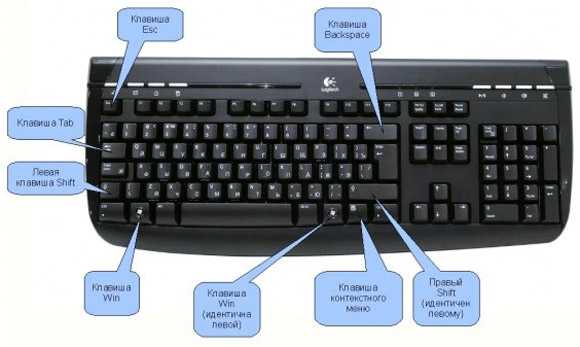
С помощью комбинаций клавиш на клавиатуре можно сделать 99% операций или действий в операционной системе без использования мышки, гораздо быстрее.
ПОЛЕЗНОЕ ВИДЕО
Проблема в другом — их очень много и они никак не хотят запоминаться!
Вот тут нам и приходит на помощь замечательная программа KeyRocket…
Скачать KeyRocket
По ссылке ниже скачаете веб-установщик, но всё по порядку…
| Предназначение: | Бесплатная программа, которая поможет запомнить полезные и удобные комбинации клавиш на клавиатуре |
| Название программы: | KeyRocket |
| Производитель (автор): | Veodin Software® |
| Статус: | Бесплатно |
| Категория: | Клавиатура |
| Размер инсталлятора (архива): | 488.9 кб |
| Поддержка ОС: | Windows XP,7,8,10 |
| Язык интерфейса: | Английский, Русский… |
| Безопасность: | Вирусов нет |
| Похожие программы: | — |
| Ссылка на инсталлятор/сайт: | Скачать/Перейти |
Установка KeyRocket
После клика по скачанному установщику, через несколько секунд, начнётся догрузка и пошаговая установка программы KeyRocket…

На пятом шаге появится такое окно…
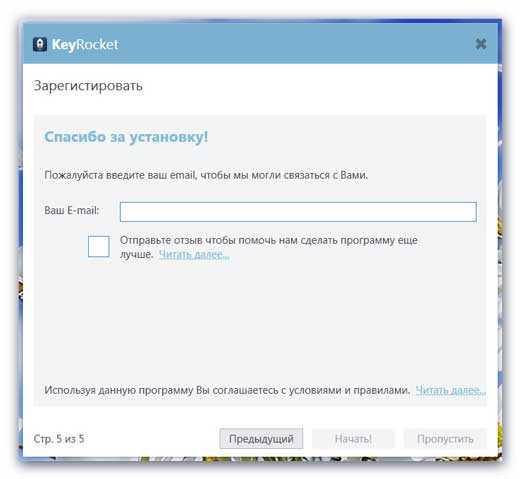
Ничего страшного в нём нет и покажу, как избавиться от их писем на п\я.
Вводите адрес электронного ящика своего (можно временного) и жмите «Начать!» …
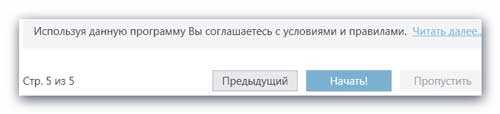
Это письмо, кстати, даже не для подтверждения регистрации (её нет, как таковой), а для их рассылок новостей. Можно и просто удалить пришедшее письмо, но советовал бы сразу отписаться от рассылки и лишь затем удалять его.
Вот такого вида будет письмо…
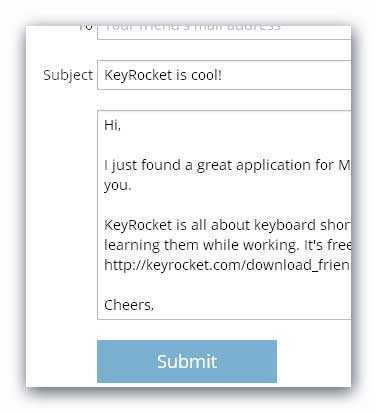
Нам надо спуститься в самый низ письма…
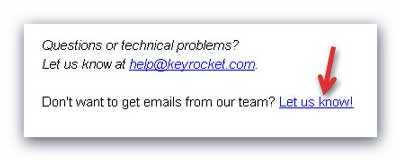
Пользуюсь современным, удобным и продвинутым браузером, который мне автоматически переводит всё, поэтому сразу и стало ясно, как отписаться…
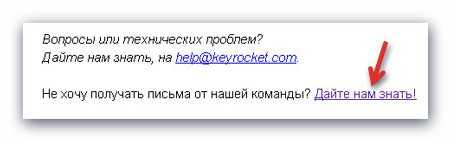
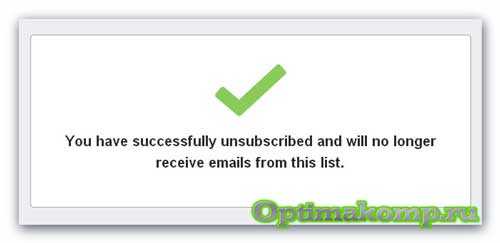
Вот и всё, отписались — идём дальше! Надо настроить интенсивность напоминаний и подсказок…
Настройка KeyRocket
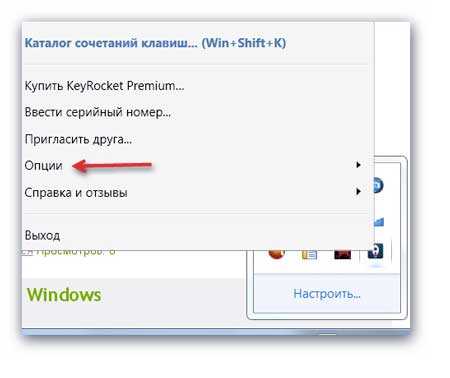
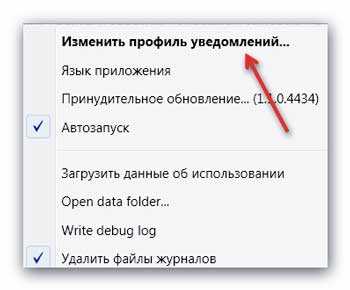
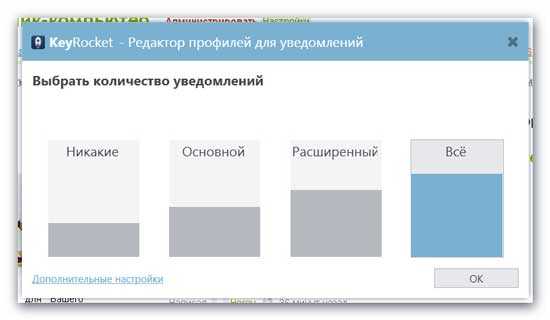
Изначально установлен режим «Основной» , но решил ускоренно запомнить комбинации клавиш на клавиатуре и выбрал «Всё» .
В бесплатной версии программы KeyRocket больше ничего настроить и изменить не сможете, да и не надо — не сильно и хотелось…
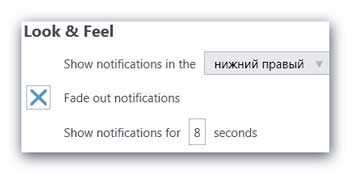
С рутиной покончили — начинается волшебство!
Как запомнить полезные комбинации клавиш на клавиатуре
Теперь, что бы не делали в операционной системе (именно в системе, а не в браузере или какой-либо программе), любые действия программа KeyRocket будет сопровождать подсказкой! Не верите? Смотрите сами…
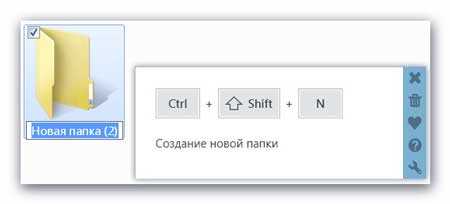
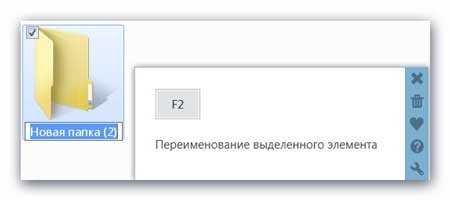
Уговорили, черти, переименую папку с помощью удобной комбинации клавиш…

Обожаю программы с чувством юмора! После нескольких использований определённого сочетания клавиш, программа делает вывод, что пользователь выработал привычку и усвоил комбинацию — она поздравит его во всплывающем окошке.
Некоторыми комбинациями горячих клавиш пользуюсь уже годами — KeyRocket подколола меня, когда без её напоминания сделал действие копирования и вставки файла клавишами на клавиатуре…
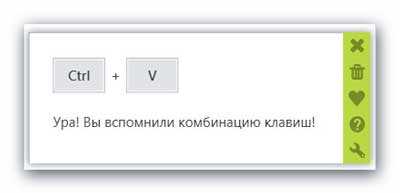
KeyRocket ведёт историю использования быстрых сочетаний клавиш. Её можно посмотреть просто кликнув ПРАВОЙ кнопкой мыши по значку программы в трее, что возле часиков, справа внизу.
Давайте посмотрим статистику программы после дня использования её…
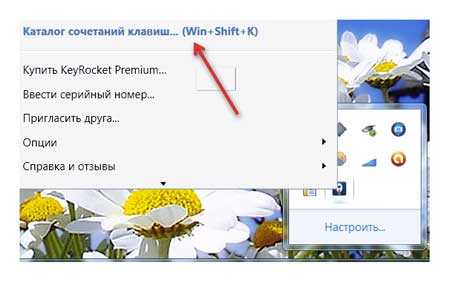
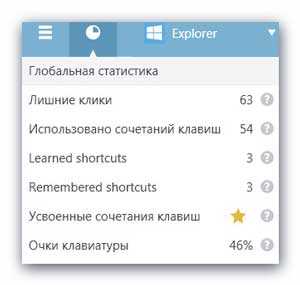
А вот количество использованных комбинаций…
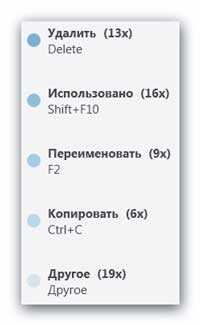
По центру окна программы наглядный график красуется.
Этих бесплатных функций программы KeyRocket хватает с головой.
Не пугайтесь и не бойтесь когда возникнет такое окно…
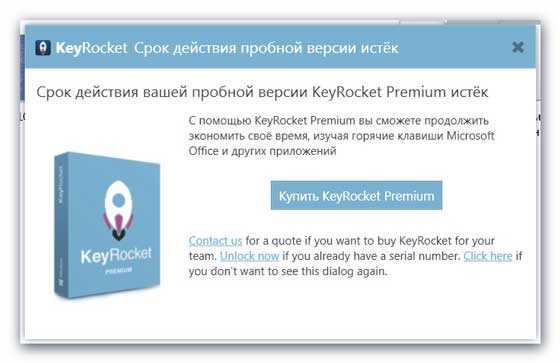
Это так производители шутят! Ведь мы с Вами и не устанавливали версию Premium, у нас бесплатная версия — смело жмите крестик вверху справа. При каждом запуске это окно будет появляться снова — закрывайте его и спокойно пользуйтесь программой.
Что получите купив программу KeyRocket? Сможете изменить:
- настройки всплывающих окошек
- время их отображения
- расположение на экране…
Ещё покажут список сочетаний клавиш…
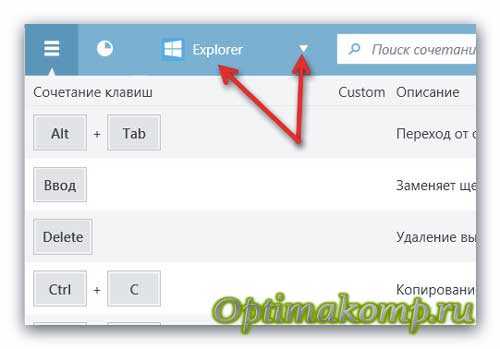
В бесплатной версии он заблокирован…
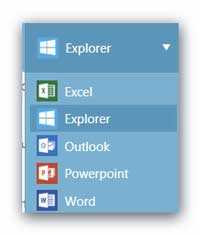
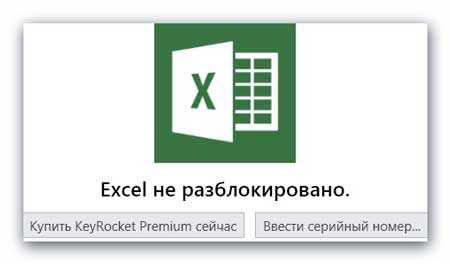
Лично мне вполне хватает и бесплатной версии KeyRocket!
До сих пор тыкаете мышкой? Тогда KeyRocket идёт к Вам!
Второй способ запоминания горячих клавиш Windows
Этот способ прост до безобразия, но достаточно эффективен!
По этой ссылке скачайте архив с четырьмя изображениями различного разрешения с перечнем наиболее применяемых и практичных горячих клавиш — найдите изображение в разрешении своего монитора и установите его в качестве обоев рабочего стола…
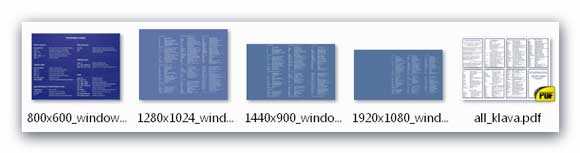
Таким образом всегда будет подсказка перед глазами. Всё гениальное — просто!
Файл в формате pdf (в архиве) всего-лишь для информации — большой список комбинаций клавиш.
Ещё есть программы, с помощью которых можно назначить свои и изменить стандартные горячие клавиши, но это уже другая история.
Так легко и просто можно запомнить полезные комбинации клавиш на клавиатуре. До новых полезных компьютерных программ и интересных приложений для Андроид.
ПОЛЕЗНОЕ ВИДЕО
 Уверенный пользователь трех домашних ПК с многолетним опытом, "компьютерщик" для всех родственников, соседей и знакомых, в течении 14-ти лет автор более тысячи обзоров интересных и полезных программ для компьютера на собственном софтовом блоге OptimaKomp.RU
Уверенный пользователь трех домашних ПК с многолетним опытом, "компьютерщик" для всех родственников, соседей и знакомых, в течении 14-ти лет автор более тысячи обзоров интересных и полезных программ для компьютера на собственном софтовом блоге OptimaKomp.RU
С Уважением, Сергей Трофимов (не певец) :)
История моего Никнейма (Svengali)
Дата публикации (обновления):
Я только обозреваю программы!
Любые претензии - к их производителям!
Все комментарии проходят модерацию


